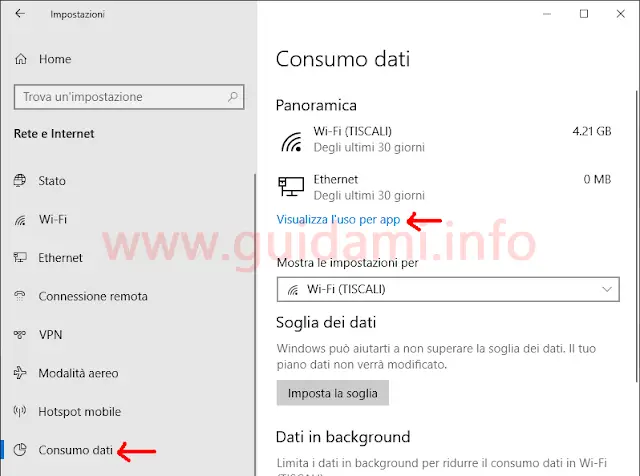Come ripristinare il contatore dei dati internet consumati azzerandolo su Windows 10 per iniziare una nuova misurazione del traffico della rete
LEGGI ANCHE: Windows 10 attivare limite e notifica traffico dati internet consumati
Ma per impostazione predefinita Windows 10 tiene automaticamente traccia dei dati utilizzati, dunque se si ha necessità di impostare una soglia dall’inizio, allora è prima necessario azzerare il contatore.
Se fino a qualche versione fa per reimpostare il consumo dei dati internet utilizzati era necessario intervenire in modo macchinoso cancellando tutti i file contenuti nel percorso Risorse del computer (Questo PC) > Disco locale (C:) > Windows > System32 > sru, adesso a partire da Windows 10 October 2018 Update Microsoft ha finalmente implementato l’apposita e dedicata opzione.
Dunque qualora si avesse necessità di ripristinare il contatore consumo dati internet di Windows 10, ci si deve portare in menu Start > Impostazioni > Rete e internet > Consumo dati e qui come nell’esempio sotto in figura:
nella sezione “Panoramica” cliccare il link “Visualizza l’uso per app” per passare alla sezione e schermata “Dettagli uso“.
Nella schermata “Dettagli uso” (sopra in figura) si deve espandere il menu a tendina “Mostra l’uso da” e selezionare l’opzione “Wi-Fi (tutte le reti)” o “Etherneta” rispettivamente per azzera il contatore delle connessione internet in WiFi oppure di quella cablata.
Fatto ciò, infine non resta altro che cliccare il sottostante pulsante “Reimposta statistiche utilizzo” e nella notifica di conferma “Reimpostare statistiche utilizzo” che comparirà subito dopo in sovrimpressione, cliccare il pulsante “Reimposta” per azzerare nell’immediato il contatore della rete WiFi o Ethernet selezionata.
NOTA: Per quanto riguarda le reti WiFi, al momento è possibile azzerare il contatore dati consumati di tutte le reti WiFi memorizzate e non delle resti singolarmente; per questo motivo è necessario selezionare l’opzione “Wi-Fi (tutte le reti)” in quanto diversamente se si seleziona una singola rete WiFi, il pulsante “Reimposta statistiche utilizzo” non sarà cliccabile.
LEGGI ANCHE: Come ridurre il consumo traffico dati su Windows 10